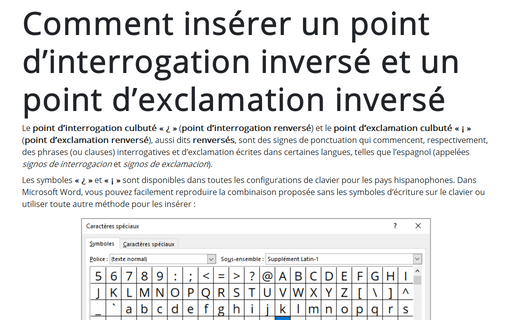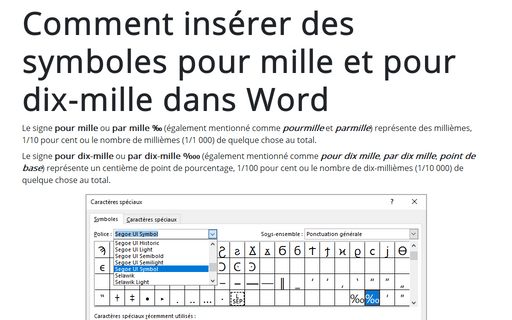Comment insérer un point d’interrogation inversé et un point d’exclamation inversé dans Word
Les symboles « ¿ » et « ¡ » sont disponibles dans toutes les configurations de clavier pour les pays hispanophones. Dans Microsoft Word, vous pouvez facilement reproduire la combinaison proposée sans les symboles d’écriture sur le clavier ou utiliser toute autre méthode pour les insérer :
I. Utilisation les raccourcis clavier :
Microsoft Word offre une touche de raccourci prédéfinie pour le point d’interrogation renversé et le point d’exclamation renversé :
| La touche de raccourci prédéfinie | Unicode | Symbole | |
|---|---|---|---|
| Le point d’exclamation renversé | Appuyez sur Crtl+Alt+Maj+1 (Ctrl+Alt+!) | Typez 00a1 ou 00A1 (peu importe que ce soit en majuscule ou en minuscule), immédiatement après, appuyez sur Alt+C (fonctionne comme Alt+X dans Microsoft Word anglais, remplace le code de caractère par le symbole Unicode) | ¡ |
| Le point d’interrogation renversé | Appuyez sur Crtl+Alt+Maj+6 (Ctrl+Alt+?) | Typez 00bf ou 00BF (peu importe que ce soit en majuscule ou en minuscule) et appuyez sur Alt+C | ¿ |
Remarque : Vous pouvez voir la combinaison dans le champ Code du caractère de la boîte de dialogue Caractères spéciaux (voir ci-dessous).
II. Utilisation d’une boîte de dialogue Caractères spéciaux :
Pour ouvrir la boîte de dialogue Caractères spéciaux, sous l’onglet Insertion, dans le groupe Symboles, sélectionnez le bouton Symbole, puis cliquez sur Autres symboles... :
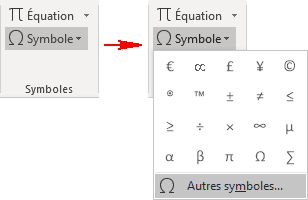
Dans la boîte de dialogue Caractères spéciaux :
- Choisissez le symbole vous dont vous avez besoin :
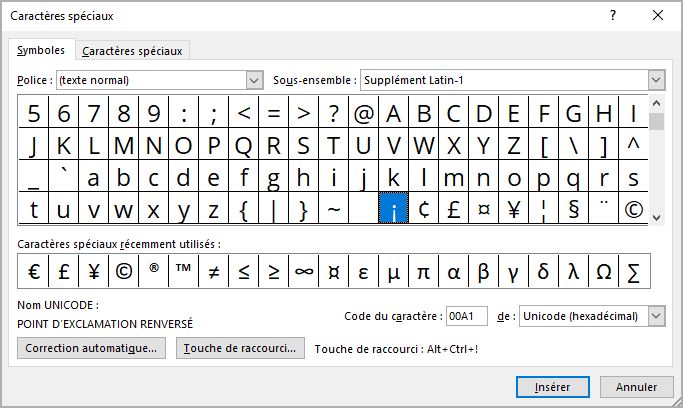
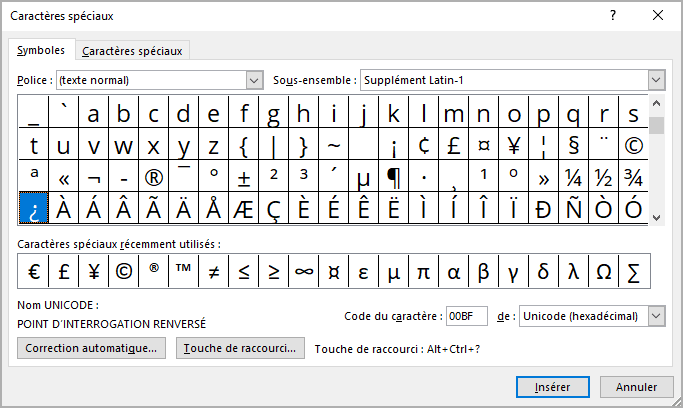
- Cliquez sur le bouton Insérer pour insérer le symbole à la position actuelle du curseur.
- Cliquez sur le bouton Fermer pour fermer la boîte de dialogue Caractères spéciaux.
Voir aussi en anglais : How to insert inverted question mark and inverted exclamation mark in Word.